BKT ブラケティング撮影
一度シャッターボタンを押すと、それぞれの設定値を変えながら複数枚連続で撮影するブラケティング撮影ができます。
-
ドライブモードダイヤルをMULTIに設定します。
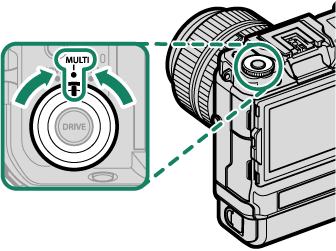
-
ドライブボタンを押してドライブモード選択画面を表示させます。
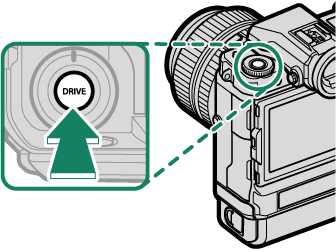
-
フォーカスレバーで使用したいブラケティングを選び、MENU/OKボタンを押します。
-
撮影します。
OAEブラケティング
一度シャッターボタンを押すと、画像の明るさ(露出)を「適正」、「オーバー(明るい)」、「アンダー(暗い)」に変えながら選んだ撮影コマ数分連続撮影します。A撮影設定 > AEブラケティング設定で1コマ/連続撮影やステップ幅、撮影順序などを設定できます。
アンダーまたはオーバーの露出がカメラの露出制御範囲を超えるときは、設定したステップ数で撮影されません。
WISOブラケティング
撮影した1枚の画像から、設定したISO感度を変化させて3枚の画像を作成します。変化させるISO感度はドライブモード選択画面で±1/3、±2/3、±1から選べます。
XフィルムシミュレーションBKT
撮影した1枚の画像から、それぞれ設定したフィルムシミュレーションの設定に変化させて3枚の画像を作成します。変化させるそれぞれのフィルムシミュレーションの設定はA撮影設定 > フィルムシミュレーションBKTで設定します。
VホワイトバランスBKT
一度シャッターボタンを押すと、「センター(ノーマル)」、「ブルー(プラス)」、「アンバー(マイナス)」の3枚の画像を作成します。設定したホワイトバランスから±1、±2、±3ステップの幅をドライブモード選択画面で設定できます。
YダイナミックレンジBKT
一度シャッターボタンを押すと、ダイナミックレンジの設定を「100%」、「200%」、「400%」の順に変えながら、3枚連続で撮影します。
ISO感度を固定値に設定しているときは自動的にISO 400以上になります。ダイナミックレンジブラケティングを解除すると、ISO感度は元の設定に戻ります。
ZフォーカスBKT
一度シャッターボタンを押すと、設定に応じてピントを変えながら連続で撮影されます。A撮影設定 > フォーカスBKTで撮影コマ数やステップ幅、撮影間隔を設定できます。

 をクリックしてください。
をクリックしてください。

